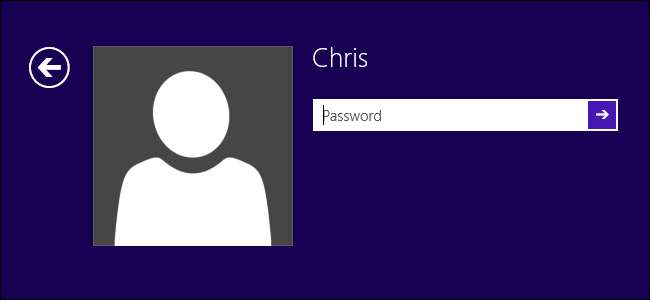
Τα Windows 8.1 και 8 επέφεραν μεγάλες αλλαγές στα Windows. Ακόμη και η διαδικασία σύνδεσης και δημιουργίας λογαριασμών χρηστών είναι εξαιρετικά διαφορετική, με νέους τύπους λογαριασμών χρήστη και επιλογές σύνδεσης.
Μπορείτε ακόμα να ρυθμίσετε βασικούς τοπικούς λογαριασμούς χρηστών χωρίς καμία ενσωμάτωση διαδικτυακών υπηρεσιών, γονικούς ελέγχους ή φανταχτερές μεθόδους σύνδεσης. Είτε σας αρέσουν οι λογαριασμοί της Microsoft είτε προτιμάτε να μην τους χρησιμοποιείτε, υπάρχουν εδώ ενδιαφέρουσες επιλογές.
Λογαριασμοί Microsoft έναντι τοπικών λογαριασμών
ΣΧΕΤΙΖΟΜΑΙ ΜΕ: Όλες οι δυνατότητες που απαιτούν λογαριασμό Microsoft στα Windows 10
Κατά τη δημιουργία λογαριασμού στα Windows 8.1, έχετε την επιλογή να χρησιμοποιήσετε είτε έναν λογαριασμό Microsoft ή έναν τοπικό λογαριασμό . Από προεπιλογή, τα Windows 8.1 σάς παρέχουν έναν λογαριασμό Microsoft, εκτός εάν κάνετε κλικ στο σύνδεσμο "Σύνδεση χωρίς λογαριασμό Microsoft (δεν συνιστάται)" και παρακάμψετε μια άλλη οθόνη πληροφοριών.
Οι λογαριασμοί Microsoft είναι διαδικτυακοί λογαριασμοί - ενεργοποιούν Ενσωμάτωση του OneDrive στην επιφάνεια εργασίας , συγχρονίστε τις ρυθμίσεις της επιφάνειας εργασίας σας στο διαδίκτυο και απαιτούνται για πολλές από τις "Εφαρμογές καταστήματος" στη νέα διεπαφή. Μπορείτε να συνδεθείτε με τον λογαριασμό Microsoft και τον κωδικό πρόσβασης σε οποιοδήποτε σύστημα Windows 8.1.
Οι τοπικοί λογαριασμοί είναι το παραδοσιακό στυλ του λογαριασμού χρήστη των Windows. Το όνομα και ο κωδικός πρόσβασης του λογαριασμού χρήστη σας αποθηκεύονται μόνο στον υπολογιστή σας. Δεν θα μπορείτε να χρησιμοποιήσετε το OneDrive, το συγχρονισμό ρυθμίσεων επιφάνειας εργασίας ή άλλες λειτουργίες βάσει λογαριασμού, εάν επιλέξετε έναν τοπικό λογαριασμό χρήστη.
Μπορείτε να μετατρέψετε λογαριασμούς μεταξύ Microsoft και τοπικών λογαριασμών στην εφαρμογή Ρυθμίσεις υπολογιστή, ώστε να μπορείτε πάντα να αλλάξετε γνώμη αργότερα.

Γονικοί ελέγχοι
ΣΧΕΤΙΖΟΜΑΙ ΜΕ: Πώς να παρακολουθείτε και να ελέγχετε τη χρήση του υπολογιστή των παιδιών σας στα Windows 8
Κατά την προσθήκη ενός νέου λογαριασμού χρήστη στον υπολογιστή σας, έχετε την επιλογή να ενεργοποιήστε την Οικογενειακή ασφάλεια για τον λογαριασμό. Αυτό επιτρέπει τις λειτουργίες γονικού ελέγχου, επομένως είναι ιδανικό εάν δημιουργείτε λογαριασμούς για παιδιά. Αυτοί οι γονικοί έλεγχοι σάς επιτρέπουν να περιορίσετε την πρόσβαση σε ιστότοπους, να ελέγχετε πότε οι λογαριασμοί μπορούν να χρησιμοποιούν τον υπολογιστή και να παρακολουθούν τη χρήση του υπολογιστή τους.
Μετά τη ρύθμιση, μπορείτε να αποκτήσετε πρόσβαση στους γονικούς ελέγχους και τις αναφορές από τον ιστότοπο Microsoft Family Safety.

Οι κωδικοί πρόσβασης και οι κωδικοί PIN είναι συμπληρωματικοί
ΣΧΕΤΙΖΟΜΑΙ ΜΕ: Τρόπος χρήσης του νέου κωδικού πρόσβασης εικόνας και της σύνδεσης PIN στα Windows 8
Μπορείτε να ρυθμίσετε ένα κωδικός πρόσβασης ή PIN εικόνας από την εφαρμογή Ρυθμίσεις υπολογιστή. Αυτοί είναι δευτερεύοντες κωδικοί πρόσβασης - θα εξακολουθείτε να χρειάζεστε έναν παραδοσιακό κωδικό πρόσβασης. Αυτές οι μέθοδοι σύνδεσης σάς δίνουν έναν ευκολότερο τρόπο σύνδεσης στον υπολογιστή σας με λιγότερη πληκτρολόγηση. Αυτό είναι ιδανικό για tablet όπου θέλετε να πατήσετε μερικές φορές για να συνδεθείτε αντί να πληκτρολογήσετε έναν μακρύ κωδικό πρόσβασης σε μια οθόνη αφής.
Φροντίστε να επιλέξετε έναν ασφαλή κωδικό πρόσβασης εάν ρυθμίσετε αυτόν τον τύπο μεθόδου σύνδεσης, καθώς οποιοσδήποτε μπορεί να επιλέξει να συνδεθεί με τον κωδικό πρόσβασής σας αντί για τον κωδικό πρόσβασης ή τον κωδικό PIN της εικόνας σας.
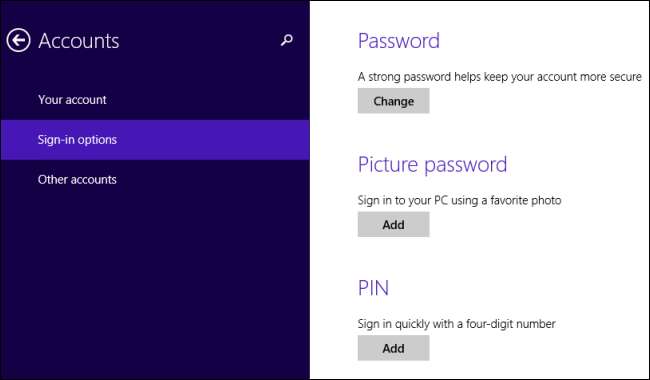
Εμπιστευτείτε αυτόν τον υπολογιστή
ΣΧΕΤΙΖΟΜΑΙ ΜΕ: Πώς λειτουργούν οι "Αξιόπιστες συσκευές" στα Windows 10 (και γιατί δεν χρειάζεται πλέον να "εμπιστεύεστε αυτόν τον υπολογιστή")
Αφού συνδεθείτε με έναν λογαριασμό Microsoft για πρώτη φορά, θα σας ζητηθεί "Εμπιστευτείτε αυτόν τον υπολογιστή." Η εμπιστοσύνη σε έναν υπολογιστή προϋποθέτει την επιβεβαίωση των στοιχείων του λογαριασμού σας. Αφού εμπιστευτείτε έναν υπολογιστή, μπορείτε να συγχρονίσετε κωδικούς πρόσβασης στον υπολογιστή και να τον χρησιμοποιήσετε για να επαναφέρετε τον κωδικό πρόσβασης του λογαριασμού Microsoft εάν τον ξεχάσετε.
Αυτό πρέπει να το κάνετε μόνο αν συνδέεστε στον δικό σας υπολογιστή που έχετε τον έλεγχο, όχι εάν συνδέεστε στον υπολογιστή κάποιου άλλου.

Διαχειριστής εναντίον Τυπικών λογαριασμών
ΣΧΕΤΙΖΟΜΑΙ ΜΕ: Γιατί δεν πρέπει να απενεργοποιήσετε τον έλεγχο λογαριασμού χρήστη (UAC) στα Windows
Όπως και σε προηγούμενες εκδόσεις των Windows, οι λογαριασμοί μπορεί να είναι είτε λογαριασμοί διαχειριστή είτε τυπικοί λογαριασμοί χρηστών. Οι λογαριασμοί διαχειριστή μπορούν να αλλάξουν τις ρυθμίσεις συστήματος και να εγκαταστήσουν προγράμματα, ενώ οι τυπικοί λογαριασμοί χρηστών είναι πιο περιορισμένοι.
Ακόμα και όταν χρησιμοποιείτε λογαριασμό διαχειριστή, Το UAC παρέχει πρόσθετη προστασία Επομένως, τα προγράμματα που εκτελούνται στον λογαριασμό σας πρέπει να σας ζητήσουν προτού γράψετε αρχεία συστήματος, εγκατάσταση λογισμικού και άλλα πράγματα που απαιτούν πρόσβαση διαχειριστή.
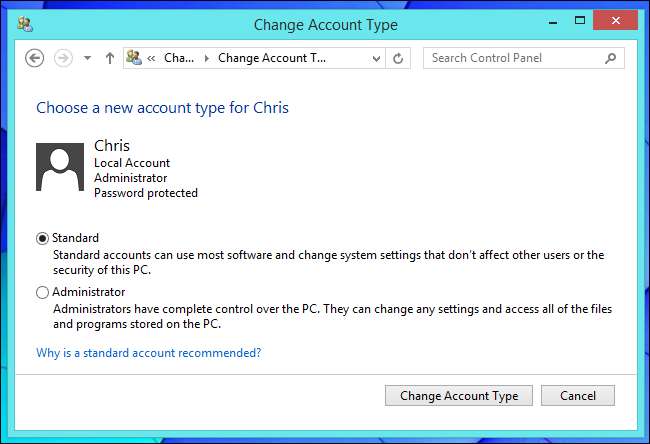
Πρόσβαση λογαριασμού επισκέπτη
ΣΧΕΤΙΖΟΜΑΙ ΜΕ: Πώς να επιτρέψετε σε κάποιον άλλο να χρησιμοποιήσει τον υπολογιστή σας χωρίς να του δώσει πρόσβαση σε όλο το υλικό σας
Τα Windows 8.1 παρέχουν ένα λογαριασμός επισκέπτη , αν και είναι απενεργοποιημένο από προεπιλογή. Θα πρέπει να το ενεργοποιήσετε από τον Πίνακα Ελέγχου της επιφάνειας εργασίας. Αφού το κάνετε, οποιοσδήποτε μπορεί να συνδεθεί στον υπολογιστή σας χωρίς κωδικό πρόσβασης επιλέγοντας τον λογαριασμό επισκέπτη στην οθόνη σύνδεσης. Όποιος χρησιμοποιεί τον λογαριασμό επισκέπτη θα έχει περιορισμένη πρόσβαση στον υπολογιστή σας, επομένως είναι ιδανικό για να επιτρέπετε σε έναν επισκέπτη πρόσβαση σε ένα πρόγραμμα περιήγησης ιστού, περιορίζοντας παράλληλα τη ζημιά και την κατασκοπεία που μπορούν να κάνουν.
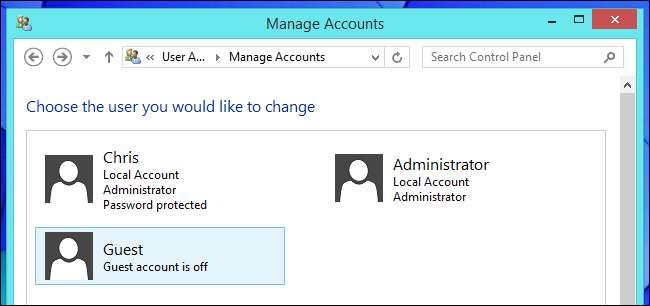
Εκχωρημένη πρόσβαση
Τα Windows 8.1 σάς επιτρέπουν να δημιουργήσετε λογαριασμούς για εκχωρημένη πρόσβαση. Ένας εκχωρημένος λογαριασμός πρόσβασης έχει πρόσβαση μόνο σε μία εφαρμογή - ναι, αυτό σημαίνει ότι επιτρέπονται μόνο εφαρμογές καταστήματος και όχι εφαρμογές για επιτραπέζιους υπολογιστές. Για παράδειγμα, θα μπορούσατε να δημιουργήσετε έναν λογαριασμό και να τον περιορίσετε αποτελεσματικά μόνο στον Internet Explorer δημιουργία λογαριασμού μόνο για πρόγραμμα περιήγησης ιστού . Πιο παράξενα, θα μπορούσατε να χρησιμοποιήσετε την εκχωρημένη πρόσβαση στο μετατρέψτε έναν λογαριασμό στο σύστημα Windows 8.1 σε περιβάλλον στυλ Chrome-OS .
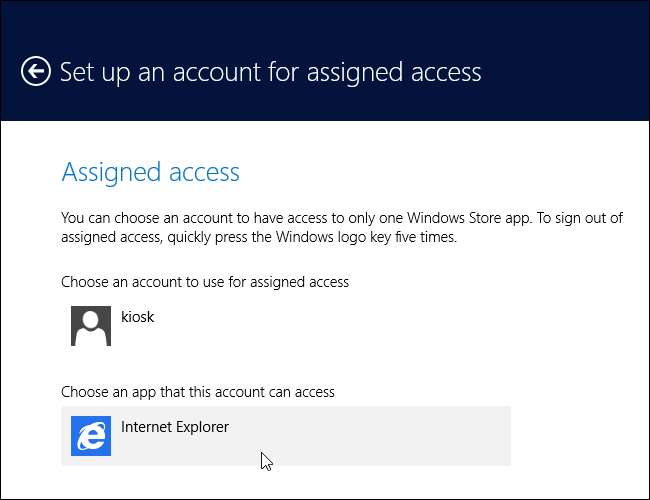
ΣΧΕΤΙΖΟΜΑΙ ΜΕ: Πώς να τοποθετήσετε εύκολα έναν υπολογιστή Windows σε λειτουργία Kiosk με εκχωρημένη πρόσβαση
Βοοτ το Δεσκτοπ
ΣΧΕΤΙΖΟΜΑΙ ΜΕ: Περιήγηση οθόνης: Τι νέο υπάρχει στην ενημέρωση 1 των Windows 8.1
Τα Windows 8 δεν σας επέτρεψαν να ξεκινήσετε καθόλου στην επιφάνεια εργασίας, τα Windows 8.1 πρόσθεσαν αυτήν την επιλογή και την άφησαν από προεπιλογή και Ενημέρωση των Windows 8.1 ενεργοποιημένη εκκίνηση σε επιτραπέζιο υπολογιστή από προεπιλογή σε υπολογιστές χωρίς οθόνες αφής. Μπορείτε να τροποποιήσετε αυτήν τη ρύθμιση μόνοι σας, αν θέλετε.
Για να το κάνετε αυτό, κάντε δεξί κλικ στη γραμμή εργασιών της επιφάνειας εργασίας, επιλέξτε Ιδιότητες, κάντε κλικ στην καρτέλα Πλοήγηση και ενεργοποιήστε το πλαίσιο ελέγχου "Όταν συνδέομαι ή κλείνω όλες τις εφαρμογές σε μια οθόνη, μεταβείτε στην επιφάνεια εργασίας αντί για Έναρξη".
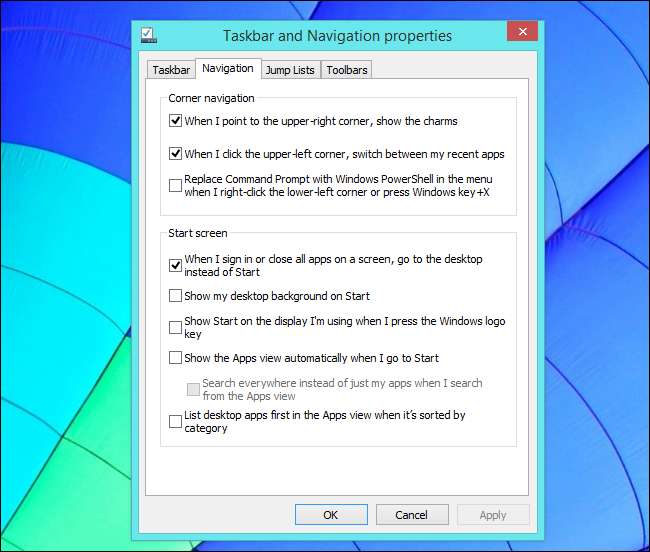
Η οθόνη κλειδώματος
ΣΧΕΤΙΖΟΜΑΙ ΜΕ: Πώς να απενεργοποιήσετε την οθόνη κλειδώματος στα Windows 8 ή 10 (χωρίς χρήση της πολιτικής ομάδας)
Τα Windows 8.1 εμφανίζουν μια οθόνη κλειδώματος πριν συνδεθείτε, αλλά αυτή η οθόνη ταιριάζει περισσότερο σε ένα tablet. Εάν χρησιμοποιείτε απλώς έναν φορητό επιτραπέζιο υπολογιστή και δεν σας ενδιαφέρει να βλέπετε πληροφορίες εφαρμογής στην οθόνη κλειδώματος, μπορείτε να αποκρύψετε μόνιμα την οθόνη κλειδώματος και να μεταβείτε απευθείας στο παράθυρο διαλόγου σύνδεσης κάθε φορά που κάνετε εκκίνηση ή επιστρέφετε στον υπολογιστή σας. Ακολουθηστε ο οδηγός μας για την απενεργοποίηση της οθόνης κλειδώματος στο μητρώο , το οποίο θα λειτουργεί σε όλες τις εκδόσεις των Windows 8.1
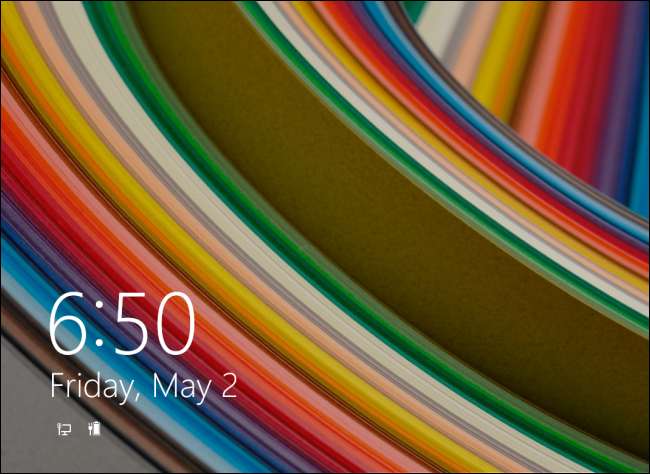
Αυτόματη σύνδεση
ΣΧΕΤΙΖΟΜΑΙ ΜΕ: Πώς να κάνετε αυτόματη σύνδεση των Windows 10, 8 ή 7 στον υπολογιστή σας
Η Microsoft δεν παρέχει έναν προφανή τρόπο αυτόματης σύνδεσης στον υπολογιστή σας Windows 8. Εάν έχετε τον υπολογιστή σας σε ασφαλή τοποθεσία και θέλετε να επιταχύνετε τα πράγματα, μπορείτε να χρησιμοποιήσετε τον παλιό, κρυφό διάλογο λογαριασμών χρήστη ρύθμιση αυτόματης σύνδεσης .
Αυτό προφανώς μειώνει την ασφάλεια του υπολογιστή σας, επομένως προσέξτε όταν ενεργοποιήσετε αυτήν την επιλογή. Είναι μια ιδιαίτερα κακή ιδέα για φορητούς υπολογιστές που μπορεί να αρπάξει.
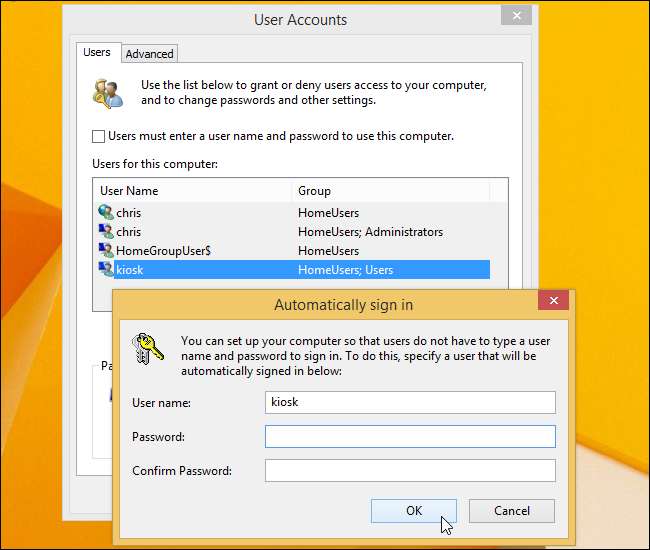
Τα περισσότερα από αυτά τα κόλπα ισχύουν μόνο για τα Windows 8.1 και 8. Μερικά από αυτά - για παράδειγμα, ο λογαριασμός επισκέπτη και η αυτόματη σύνδεση - ισχύουν επίσης για τα Windows 7 και παλαιότερες εκδόσεις των Windows.







